个人所得税代扣代缴系统密码使用说明
自然人税收管理系统扣缴客户端操作指南

自然人税收管理系统扣缴客户端操作指南(适用综合所得、经营所得)一、系统登入1、报表选择点击桌面“自然人税收管理系统扣缴客户端”快捷方式,进入版本选择界面,其中【2018年原税制申报】适用于所属期为2018年12月及以前月份申报;【2019年新税制申报】适用于所属期为2019年1月及以后的申报。
选择对应版本模式后进入系统。
2、登录方式(1)点击“原本地登录”,添加纳税人,然后登录系统。
(2)输入账号和密码进行登录,账号密码为注册个人所得税APP端和WEB端的账号密码。
若未在自然人税收管理平台注册过,可点击【立即注册】进行注册;若密码忘记了,可通过【忘记密码】重置。
PS:a)第一次添加企业①录入单位信息在默认选项下输入纳税人识别号②获取办税信息确认下自动下载的信息③备案办税人员信息照实填写相关信息④启用登录密码可以设置运行软件的密码,也可不进行设置⑤设置自动备份推荐启用自动备份b)添加第二家企业在添加好第一家企业后,打开软件后会默认进入该企业的办税页面。
这时点击右上角的“企业管理”点击【添加】→输入税号后点击【保存】c)添加第三家及以上的企业在已添加两家及以上企业的情况下,运行软件后会出现企业选择页面,这时点击【添加】→输入税号后点击【保存】注:第一次进入添加的企业,需要选择申报安全类型,建议选择申报加密(可凭营业执照及经办人身份证在窗口领取申报密码)。
也可通过【系统设置】→【申报管理】→【申报安全设置】修改申报安全类型(更改后点击保存)二、综合所得申报1、人员信息采集进入系统后,点击系统上方的【代扣代缴】,进入“代扣代缴”子系统。
在首页功能菜单下点击【人员信息采集】,进入“人员信息采集”页面。
(1)若单个添加人员,点击【添加】,录入人员基本信息,点击【保存】即可添加成功。
(2)若批量添加人员,点击【导入】→【模板下载】,下载Excel模板。
将人员信息填写到模板对应列,然后点击【导入】→【导入文件】,将Excel文件导入到客户端中。
个人所得税代扣代缴客户端操作手册(企业用户)
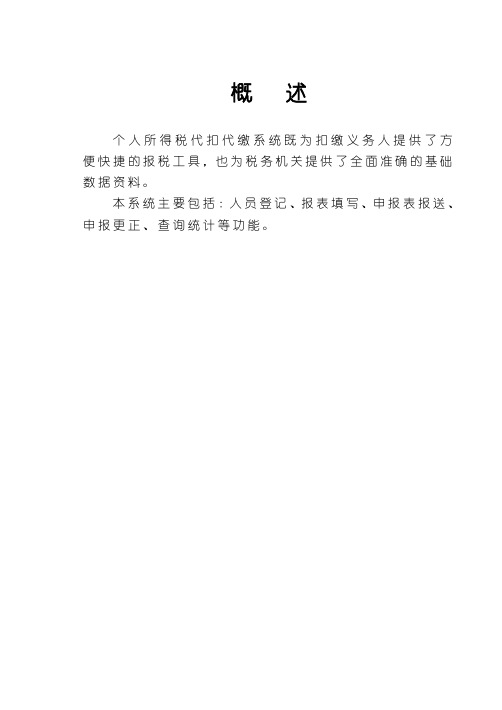
说明:是否特定行业,默认为否.如果选择是,则在填写特殊行业工资薪金年度所得报告表时会自动生成薪资记录。
3.在本功能中除了前面讲的手工添加纳税人外,还可以从外部导入纳税人信息,导入方式有两种。第一种方式为从第三方的软件如财务软件导出纳税人信息,然后对纳税人信息根据本系统的要求进行整理后导入到本系统中。第二种方式为使用本系统提供的Excel模板填写纳税人信息,然后将Excel文件导入到本系统中。外籍人员信息在导入后必须要补充完全才能保存。
2.以系统内置的用户登录本系统。(用户代码:admin;初始密码:123456)
图2.1
3.在上图所示的登录窗口中单击[登录].
2。2初始化
业务说明
通过向导完成扣缴义务人注册及系统的初始化。在完成门户扣缴义务人信息录入后,进入代扣代缴时,三期用户直接通过申报接收地址网络获取初始化信息,网络不通时,自动切换介质导入模式,选择初始化文件包导入即可。
图4.6
3.在上图中单击[确定]后,出现如图4。7所示窗口。本报表的填写方法共有三种:一是复制历史数据,然后进行修改;二是导入外部数据;三是先生成零工资记录,然后手工再修改报表数据.您可以根据实际情况进行选择。
图4.7
4。4全年一次性奖金收入
全年一次性奖金收入明细表适用于全年一次性奖金,一个纳税人在一个纳税年度内使用一次后,将不再支持再次操作。本表填写时,要求先录入纳税人当月工资薪金数据。如果当月没有正常工资薪金而需要填写本表时,可先将本月正常工资薪金明细表中所有项目填写为零。
操作步骤
2.输入扣缴单位的三项基本信息,通行密码参照说明填写.
3.单击下一步,进入门户首页,点击首页的“代扣代缴”,进行代扣代缴初始化。
4.如果网络连通,会自动下载初始化文件。如果网络不通,会要求介质导入方式,此时需要选择一个初始化文件包导入。点击选择,选择初始化文件包,导入。
个人所得税代扣代缴系统简略操作说明)

个人所得税代扣代缴系统简略操作说明一、软件安装软件从重庆市地税局网站()“资料下载-软件下载”中下载“金税三期专版_渝税通安装程序(包含网络发票2.2.5.32版)”,没有网络条件的需从当地主管税务机关拷取。
运行软件安装程序后,按照提示完成安装。
推荐操作方法:安装时按照提示点击“下一步”(中途如有“数据迁移”提示,可选择“我不迁移”),安装完成后,桌面上自动创建“渝税通”快捷方式(以下简称“系统快捷方式”)。
安装时可根据需要选择相关系统,可只安装主程序和个人所得税代扣代缴系统。
二、软件初始化(首次安装运行所必需的操作,如是由低版本升级到本版本且不需要。
)1.双击桌面系统快捷方式,在登陆框密码栏中输入初始密码:123456登陆系统。
第一次登陆后,系统会弹出“设置向导”对话框,在框内完整并正确填写完相应信息后单击下一步。
2.出现网络参数设置界面(V1.2.02版本已预先设置好重庆地区的税务机关升级服务器、接收服务器和公告服务器地址,扣缴义务人不要改变以上设置,否则安装会不成功),直接单击【下一步】即可。
3.出现单位信息设置界面,按要求填写相关信息,其中税务登记证号必须填写正确,行政区划默认即可(重庆地区不要改变默认设置为“5000”,否则影响后续功能),单击【下一步】。
4.再次登录进入软件后,点击左侧“个人所得税代扣代缴”菜单,将弹出提示是否注册的窗口,建议用户目前选择不注册方式,然后单击下一步。
5.会弹出一个初始化设置向导,让企业对扣缴义务人的信息进行设置并从税务局获取信息。
企业在弹出的设置向导的“单位信息”目录下按照要求完整并准确的分别填入“扣缴义务人编码(同税务登记证号)”、“扣缴义务人名称”、“税务登记证号”(注意字母的大小写)、“行政区划(填写5000)”,这些填入的信息将在下一步与扣缴义务人从税务局获取信息比对,比对完全一致后才能进入下一步。
(此步骤非常重要)注:这些填入信息必须与税务登记证等内容一致,不能简写。
自然人税收管理系统扣缴客户端初始密码及操作手册

自然人税收管理系统扣缴客户端初始密码及操作手册个税初始密码123456或者是税号后6位,还可以进旧系统个税申报模块,在个人所得税明细申报,点击申报就会弹出密码来了,或在电子税务局,点击个人所得税申报,就会弹出密码。
一、系统初始化1、录入单位信息在[纳税人识别号]/[确认纳税人识别号]的位置输入单位税号,已经进行过三证合一的单位则输入社会信用代码,点击【下一步】按钮。
注意事项:1、[纳税人识别号]和[确认纳税人识别号]必须确保一致;2、注册时必须确保电脑处于联网状态。
2、备案办税人员信息本步骤是对办税人员信息在税局进行备案,请按要求真实填写。
3、设置登录密码为了你的数据安全,建议“启动登录密码”,并牢记登录密码。
注意事项:1、登录密码的长度必须是8-20位;2、登录密码必须是数字、英文字母、符号三种中的两种组合;3、若忘记登录密码,在登录界面可以通过“忘记登录密码”重置登录密码;4、进入软件后,可以在:系统设置>>系统管理>>登录密码设置中修改登录密码;二、相关项目项含义在软件中,如果不清楚该项目的含义,将鼠标放置到对应的项目上,即可出现该项目对应的含义信息。
三、人员信息采集人员信息采集主要包括登记、编辑、查询和其他高级功能。
3.1 人员信息登记1、单个【添加】:点击【添加】按钮,可以打开人员的添加界面。
把相应信息录入正确后,点击【保存】按钮即可添加成功。
2、批量【导入】:当本单位人员信息较多时,可以使用批量导入功能。
把人员信息填写到Excel中,一次性导入软件。
点击:导入>>模板下载,可以下载软件中提供的标准人员信息导入模板。
按照模板中的格式,把人员信息填写到模板对应的位置,然后再点击:导入>>导入文件,选择已经填写好的文件,导入到软件中即可。
3、报送登记:新增人员后,需要将自然人信息报送局端进行身份验证,身份验证通过后可继续办理相关业务。
如果身份验证不通过,需要对证照号码进行修改的,必须重新添加人员信息。
个人所得税代扣代缴系统主要操作流程及注意事项

个人所得税代扣代缴系统主要操作流程及注意事项
一、主要操作流程:
1.登录系统:管理人员使用个人所得税代扣代缴系统的账号和密码登录系统。
2.新建或导入纳税人信息:根据单位实际情况,可以选择新建纳税人信息或将已有纳税人信息导入系统中。
4.执行纳税人信息校验:通过个人所得税代扣代缴系统,批量对纳税人信息进行验证和核对,确保其准确性。
5.自动生成代扣凭证:根据纳税人的个人所得税代扣代缴信息,系统自动生成每个纳税人的代扣凭证。
6.提交代扣凭证:管理人员将生成的代扣凭证提交给财务部门,财务部门通过银行代扣等方式扣缴个人所得税。
7.录入代缴信息:财务部门将扣缴的个人所得税信息录入系统,以便后期的申报和纳税。
二、注意事项:
2.代扣凭证的审查:在生成代扣凭证之前,管理人员应当仔细审查纳税人的代扣信息,确保税款计算准确无误。
3.代扣凭证的及时提交:生成的代扣凭证应当及时提交给财务部门进行扣缴操作,以保证个人所得税能够按时足额缴纳。
4.申报和纳税的时限:及时了解个人所得税的申报和纳税的相关政策和时限,确保按时完成纳税义务,避免产生滞纳金等后果。
5.数据备份和安全性:个人所得税代扣代缴系统中的数据应当进行定期备份,并严格保密,防止泄露和不当使用。
个人所得税代扣代缴系统的操作流程和注意事项可以帮助单位管理人员更好地掌握代扣代缴个人所得税的流程,确保纳税人的税款能够准确缴纳,避免违法和不合规的行为。
同时,也需要根据实际情况和法规的变化及时调整系统操作流程,并保护个人隐私和数据安全。
个人所得税代扣代缴系统简略操作说明)

个人所得税代扣代缴系统简略操作说明一、软件安装软件从重庆市地税局网站()“资料下载-软件下载”中下载“金税三期专版_渝税通安装程序(包含网络发票2.2.5.32版)”,没有网络条件的需从当地主管税务机关拷取。
运行软件安装程序后,按照提示完成安装。
推荐操作方法:安装时按照提示点击“下一步”(中途如有“数据迁移”提示,可选择“我不迁移”),安装完成后,桌面上自动创建“渝税通”快捷方式(以下简称“系统快捷方式”)。
安装时可根据需要选择相关系统,可只安装主程序和个人所得税代扣代缴系统。
二、软件初始化(首次安装运行所必需的操作,如是由低版本升级到本版本且不需要。
)1.双击桌面系统快捷方式,在登陆框密码栏中输入初始密码:123456登陆系统。
第一次登陆后,系统会弹出“设置向导”对话框,在框内完整并正确填写完相应信息后单击下一步。
2.出现网络参数设置界面(V1.2.02版本已预先设置好重庆地区的税务机关升级服务器、接收服务器和公告服务器地址,扣缴义务人不要改变以上设置,否则安装会不成功),直接单击【下一步】即可。
3.出现单位信息设置界面,按要求填写相关信息,其中税务登记证号必须填写正确,行政区划默认即可(重庆地区不要改变默认设置为“5000”,否则影响后续功能),单击【下一步】。
4.再次登录进入软件后,点击左侧“个人所得税代扣代缴”菜单,将弹出提示是否注册的窗口,建议用户目前选择不注册方式,然后单击下一步。
5.会弹出一个初始化设置向导,让企业对扣缴义务人的信息进行设置并从税务局获取信息。
企业在弹出的设置向导的“单位信息”目录下按照要求完整并准确的分别填入“扣缴义务人编码(同税务登记证号)”、“扣缴义务人名称”、“税务登记证号”(注意字母的大小写)、“行政区划(填写5000)”,这些填入的信息将在下一步与扣缴义务人从税务局获取信息比对,比对完全一致后才能进入下一步。
(此步骤非常重要)注:这些填入信息必须与税务登记证等内容一致,不能简写。
个人所得税代扣代缴系统申报操作说明
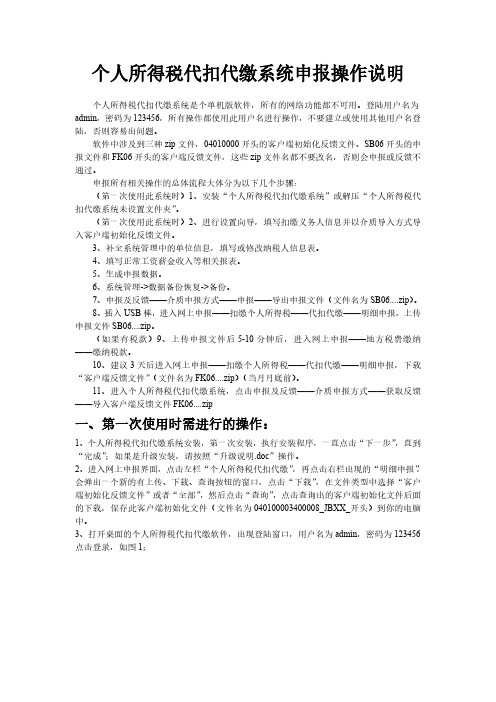
个人所得税代扣代缴系统申报操作说明个人所得税代扣代缴系统是个单机版软件,所有的网络功能都不可用。
登陆用户名为admin,密码为123456,所有操作都使用此用户名进行操作,不要建立或使用其他用户名登陆,否则容易出问题。
软件中涉及到三种zip文件,04010000开头的客户端初始化反馈文件、SB06开头的申报文件和FK06开头的客户端反馈文件,这些zip文件名都不要改名,否则会申报或反馈不通过。
申报所有相关操作的总体流程大体分为以下几个步骤:(第一次使用此系统时)1、安装“个人所得税代扣代缴系统”或解压“个人所得税代扣代缴系统未设置文件夹”。
(第一次使用此系统时)2、进行设置向导,填写扣缴义务人信息并以介质导入方式导入客户端初始化反馈文件。
3、补全系统管理中的单位信息,填写或修改纳税人信息表。
4、填写正常工资薪金收入等相关报表。
5、生成申报数据。
6、系统管理->数据备份恢复->备份。
7、申报及反馈——介质申报方式——申报——导出申报文件(文件名为SB06....zip)。
8、插入USB棒,进入网上申报——扣缴个人所得税——代扣代缴——明细申报,上传申报文件SB06....zip。
(如果有税款)9、上传申报文件后5-10分钟后,进入网上申报——地方税费缴纳——缴纳税款。
10、建议3天后进入网上申报——扣缴个人所得税——代扣代缴——明细申报,下载“客户端反馈文件”(文件名为FK06....zip)(当月月底前)。
11、进入个人所得税代扣代缴系统,点击申报及反馈——介质申报方式——获取反馈——导入客户端反馈文件FK06 (i)一、第一次使用时需进行的操作:1、个人所得税代扣代缴系统安装,第一次安装,执行安装程序,一直点击“下一步”,直到“完成”;如果是升级安装,请按照“升级说明.doc”操作。
2、进入网上申报界面,点击左栏“个人所得税代扣代缴”,再点击右栏出现的“明细申报”,会弹出一个新的有上传、下载、查询按钮的窗口,点击“下载”,在文件类型中选择“客户端初始化反馈文件”或者“全部”,然后点击“查询”,点击查询出的客户端初始化文件后面的下载,保存此客户端初始化文件(文件名为040100003400008_JBXX_开头)到你的电脑中。
个人所得税代扣代缴系统V1[1].2版升级及操作指南
![个人所得税代扣代缴系统V1[1].2版升级及操作指南](https://img.taocdn.com/s3/m/cd8d4db1c77da26925c5b05d.png)
个人所得税代扣代缴系统V1.2版升级及操作指南第一部分代扣代缴系统V1.2的主要升级流程步骤1.下载大连市地方税务局纳税端办税平台并安装,安装完毕后,桌面会显示。
提示1:下载地址大连市地方税务局官网(/)。
提示2:已经安装过办税平台的略过此步骤。
步骤2.双击办税平台图标,登录办税平台(用户名为单位15位纳税人识别号,初始密码为88888888)。
步骤3.登录纳税端办税平台后,显示如下画面:步骤4.在“功能菜单”中单击“涉税申报”模块中的“个人所得税申报”模块,系统显示如下界面:步骤5:在上图中双击个人所得税申报,系统显示如下界面:提示1:【单用户版安装】适用于一台电脑仅为一户企业申报的用户。
提示2:【一机多户安装】适用于一台电脑为多户企业申报的用户。
点击【自动安装】后需要填写三项信息:操作人姓名、电话、工作单位(代理公司填写代理公司名称,其他情况据实填写)。
步骤6:点击自动安装按钮(自动安装失败可选择手动安装)进行个税申报软件的安装,系统显示如下界面:(一)新用户操作步骤:步骤1:点击“新用户初始化”按钮,系统显示如下界面:步骤2:网络参数设置不需要修改,可直接点击下一步,系统显示如下界面:步骤3:行政区划默认“大连”,点击下一步,系统显示如下界面:步骤4:通行密码默认“666666”,点击下一步,系统显示如下界面:步骤5:点击确定,系统显示如下界面:步骤6:点击个人所得税代扣代缴,系统显示如下界面:步骤7:选择“不注册”,点击下一步,系统显示如下界面:步骤8:行政区划默认“大连市”点击下一步,系统显示如下界面:步骤9:选择“网络下载或介质导入”,系统默认“网络下载”点击下一步,系统显示如下界面:步骤10:点击“完成”,升级完成,系统显示如下界面:(二)老用户操作步骤步骤1:点击“启动迁移工具”系统显示如下界面:步骤2:选择“我要迁移”后,系统显示如下界面:步骤3:点击“请选择原系统数据库文件”项目下“浏览”,选择原系统中的个税数据包(即Data.mdb文件)后,点击下一步,系统显示如下界面:提示:个税软件数据包Data查找方式:请找到平时报税的红色税徽,点击鼠标右键——属性——快捷方式——“目标”,目标中显示数据包存放的地址,将找到软件安装路径下的data文件夹中的程序(后缀.mdb )。
个人所得税扣缴系统操作流程

个人所得税代扣代缴系统操作流程一、安装安装包----install----安装到D盘----桌面会出现个人所得税代扣代缴系统快捷方式二、双击快捷方式进入系统,密码123456三、系统管理---安全设置---子系统单独安全设置---个税扣缴—加密方式---申报密码四、企业信息1、纳税人识别号2、单位名称:可填写123系统会自动识别3、行政区划:巴彦淖尔市4、通行密码:识别号后六位填写完成后点击“确定”出现当地平均工资及公积金上限,缴纳个税时公积金扣除标准不可高于其上限。
五、在首页点击“代扣代缴”1、设置中心---标准模式(简易模式)2、人员信息登记---业务指引---下载模板---填写模板---导入模板必填项目有:姓名、性别、证照类型、证照号码、出生年月日、是否残疾孤老、是否雇员、页脚内容1是否股东投资人3、填写报表---业务指引---下载模板---填写模板---导入模板必填项目有:4、申报表报送---网络申报(输入申报密码)5、获取反馈(网络反馈)六、申报更正如果申报有错误申报可以点“更正申报”但更正必须是在申报成功且客户端获取申报成功反馈下才能进行,已扣款也可以更正。
七、申报明细查询默认查询当月申报情况,可以通过选取月份查看其它月份申报情况说明:*申报过的人员信息不可以删除,只能修改人员状态:在职(正常)、离职(非正常)如果输入错误的纳税识别号必须卸载重安装*卸载流程:1、程序—税友软件—个人所得税代扣代缴系统(卸载)2、任务栏空白处击右健—任务管理器—结束进程(servyoubgup)3、找到当初安装的盘上的Jdssoft删除。
页脚内容2*如果工资变化不大,第二个月可以复制前一个月的工资薪金数据页脚内容3。
个人所得税明细申报软件操作说明
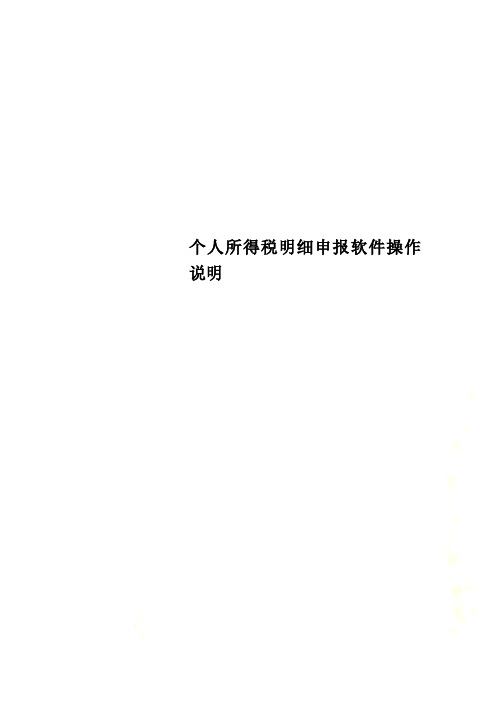
个人所得税明细申报软件操作说明个人所得税明细申报软件操作说明1.首先到该网址(/cqds/740312217047 53152/20110823/6451.html)下载个税明细申报软件。
2.下载完成后,打开文件如图,双击INSTALL.EXE 文件,进入安装界面,点安装,等待一会后,将出现以下画面,点完成就证明你软件安装成功了。
3.双击桌面上的个人所得税代扣代缴系统V1.2.04图标进入软件登录界面,用户名为默认,密码输入123456,点登录就登录到个税明细申报软件系统。
4.登录后,会出现如下登录界面点下一步后出现如下界面只需填列红笔勾选的项目,其他默认就行了。
注意:税务登记证号为贵单位的税务登记证上的号码,500905+贵单位的机构代码证号填完后,点下一步点完成后如下图点后点确定。
这个时间确认是系统的启用时间确认,如果你又以前月份的个人所得税需要通过该软件申报缴纳,如现在为11月,你要缴纳工资所得期为8月的个人所得税,那么你就要将本地计算机的系统时间修改为9月。
本地时间比你收入所得时间要晚一个月。
点确认后,又弹出注册信息对话框点网络注册后点下一步扣缴义务人编码为贵单位的顺序号,税务登记证号为你前面填列的号码即你们的税务登记证上的号码,行政区划选5000重庆市,填列完毕后,点下一步再点下一步点完成。
个人所得税软件的单位信息注册信息就完成了。
5.填列单位职工信息点“纳税人信息”按钮,点增加后弹出如下信息框将贵单位的职工信息逐一录入。
注意:打*号的项目为必填项,除工作单位外。
6.录完职工信息后,点填写报表,按下拉菜单中的所得类型录入职工工资收入,(如点工资薪金收入)如果你以前月份录入了工资信息,你就可以导入以前月份的信息,只需对有变化的人员进行修改就行了,如果你是第一次录入,就点生成零工资记录,用手工修改点确认点确认后录入职工工资。
录入完成点,然后再点看上方空白区域是否有两条申报信息,然后将申报方式选择为网络申报,点申报,最后再点获取反馈,等待一会后将反馈申报成功信息,就证明你的个人所得税明细软件申报成功了。
个人所得税申报密码在线获取和重置用户操作手册
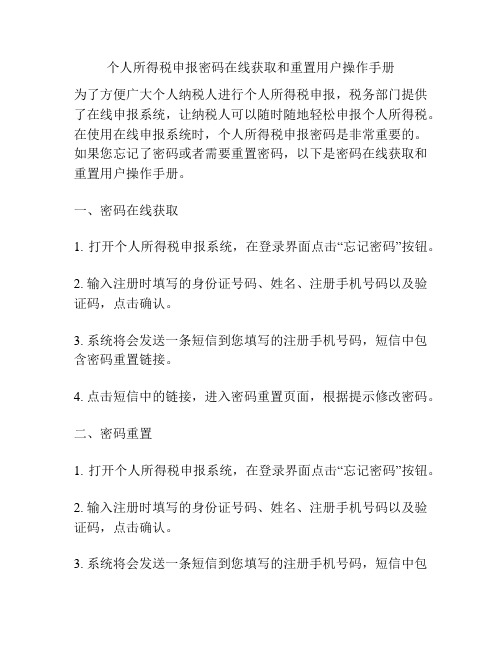
个人所得税申报密码在线获取和重置用户操作手册为了方便广大个人纳税人进行个人所得税申报,税务部门提供了在线申报系统,让纳税人可以随时随地轻松申报个人所得税。
在使用在线申报系统时,个人所得税申报密码是非常重要的。
如果您忘记了密码或者需要重置密码,以下是密码在线获取和重置用户操作手册。
一、密码在线获取1. 打开个人所得税申报系统,在登录界面点击“忘记密码”按钮。
2. 输入注册时填写的身份证号码、姓名、注册手机号码以及验证码,点击确认。
3. 系统将会发送一条短信到您填写的注册手机号码,短信中包含密码重置链接。
4. 点击短信中的链接,进入密码重置页面,根据提示修改密码。
二、密码重置1. 打开个人所得税申报系统,在登录界面点击“忘记密码”按钮。
2. 输入注册时填写的身份证号码、姓名、注册手机号码以及验证码,点击确认。
3. 系统将会发送一条短信到您填写的注册手机号码,短信中包含密码重置链接。
4. 点击短信中的链接,进入密码重置页面。
5. 输入新密码并再次确认密码。
6. 点击确认按钮,系统提示密码重置成功。
注意事项:1. 为了确保用户的信息安全,请务必填写注册时使用的手机号码。
2. 个人所得税申报密码请使用难以猜测的组合,并经常修改密码,以保障账户信息安全。
3. 如果您多次输入错误密码,您的账户将会被锁定。
如果遇到账户锁定问题,需要拨打12366税务服务热线进行咨询或解锁。
以上是个人所得税申报密码在线获取和重置用户操作手册。
希望这些操作流程对您有所帮助,让您能够顺利进行个人所得税申报。
如果您在使用过程中遇到任何问题,可以随时联系税务部门的客服热线进行咨询。
个人所得税申报是每个纳税人义务之一,灵活应用在线系统不仅能够迅速提升纳税效率,还能够减少错误申报的情况,因此越来越多的人选择使用在线申报系统。
在使用个人所得税申报系统时,人们都需要设置密码用于登录系统。
一旦密码忘记或者遗失,就需要使用线上系统提供的工具进行密码的获取和重置。
自然人税收管理系统扣缴客户端操作指南

自然人税收管理系统扣缴客户端操作指南
一、登录系统
1.打开自然人税收管理系统扣缴客户端。
2.输入用户名和密码登录系统。
二、注册纳税人
1.登录系统后,选择“注册纳税人”选项。
3.输入银行卡信息,包括银行名称、卡号等。
三、录入收入信息
1.在主界面选择“录入收入信息”选项。
2.输入收入的金额和时间。
3.选择收入的种类,比如工资、股票收益等。
4.点击保存按钮保存收入信息。
四、录入扣缴信息
1.在主界面选择“录入扣缴信息”选项。
2.输入扣缴的金额和时间。
3.选择扣缴的种类,比如个人所得税、社会保险费等。
4.点击保存按钮保存扣缴信息。
五、查看纳税信息
1.在主界面选择“查看纳税信息”选项。
3.系统会显示该纳税人的纳税信息,包括收入信息、扣缴信息等。
六、申报纳税
1.在主界面选择“申报纳税”选项。
3.系统会显示该纳税人的待申报的纳税信息。
4.输入申报的金额和时间。
5.点击确认按钮完成申报。
七、打印纳税证明
1.在主界面选择“打印纳税证明”选项。
3.系统会显示该纳税人的纳税信息。
4.点击打印按钮打印纳税证明。
八、退出系统
1.在主界面选择“退出系统”选项。
2.确认是否退出系统。
以上就是自然人税收管理系统扣缴客户端的操作指南,通过这些操作
可以方便地管理和监督自然人的税收情况,提高税收管理的效率和准确性。
地税个人所得税代扣代缴网报系统操作手册
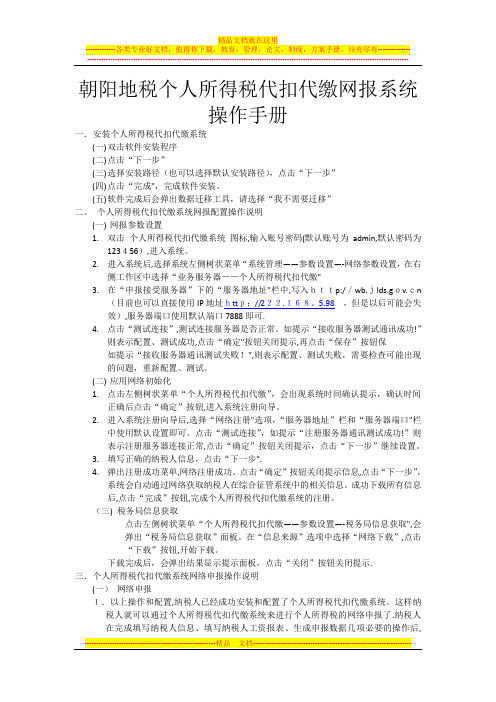
朝阳地税个人所得税代扣代缴网报系统操作手册一.安装个人所得税代扣代缴系统(一)双击软件安装程序(二)点击“下一步”(三)选择安装路径(也可以选择默认安装路径),点击“下一步”(四)点击“完成",完成软件安装。
(五)软件完成后会弹出数据迁移工具,请选择“我不需要迁移”二。
个人所得税代扣代缴系统网报配置操作说明(一)网报参数设置1.双击个人所得税代扣代缴系统图标,输入账号密码(默认账号为admin,默认密码为123456),进入系统。
2.进入系统后,选择系统左侧树状菜单“系统管理——参数设置—-网络参数设置,在右侧工作区中选择“业务服务器--个人所得税代扣代缴"3.在“申报接受服务器”下的“服务器地址"栏中,写入http://wb.jlds.gov.cn(目前也可以直接使用IP地址http://222.168。
5.98,但是以后可能会失效),服务器端口使用默认端口7888即可.4.点击“测试连接”,测试连接服务器是否正常。
如提示“接收服务器测试通讯成功!”则表示配置、测试成功,点击“确定"按钮关闭提示,再点击“保存”按钮保如提示“接收服务器通讯测试失败!",则表示配置、测试失败,需要检查可能出现的问题,重新配置、测试。
(二)应用网络初始化1.点击左侧树状菜单“个人所得税代扣代缴”,会出现系统时间确认提示,确认时间正确后点击“确定”按钮,进入系统注册向导。
2.进入系统注册向导后,选择“网络注册"选项,“服务器地址”栏和“服务器端口"栏中使用默认设置即可。
点击“测试连接”,如提示“注册服务器通讯测试成功!”则表示注册服务器连接正常,点击“确定”按钮关闭提示,点击“下一步”继续设置。
3.填写正确的纳税人信息,点击“下一步".4.弹出注册成功菜单,网络注册成功。
点击“确定”按钮关闭提示信息,点击“下一步”,系统会自动通过网络获取纳税人在综合征管系统中的相关信息。
个人所得税代扣代缴系统操作培训

个人所得税代扣代缴系统操作培训
一、系统登录与账号管理
系统登录是使用个人所得税代扣代缴系统的第一步,参与培训的人员
需要熟悉系统登录的流程。
具体包括:
1.讲解系统登录页面的基本功能和按钮。
2.详细介绍登录时需要填写的账号和密码,以及如何找回密码的方法。
3.说明系统登录时可能遇到的常见问题及解决方法。
二、个人所得税代扣代缴申报
1.讲解个人所得税的基本概念和所得项目。
2.详细介绍个人所得税申报的流程和注意事项。
3.指导培训人员填写个人所得税申报表的各项内容,并进行实例演练。
4.说明个人所得税申报时可能遇到的常见问题及解决方法。
三、个人所得税代扣代缴管理
1.讲解个人所得税代扣代缴管理的基本概念和操作流程。
2.介绍如何查看个人所得税代扣代缴的缴税记录和缴税证明。
3.指导培训人员如何根据需求进行个人所得税代扣代缴信息的查询与
统计。
4.说明个人所得税代扣代缴管理中可能遇到的常见问题及解决方法。
四、个人所得税代扣代缴系统的维护和更新
1.介绍个人所得税代扣代缴系统的维护和更新工作的重要性。
2.指导培训人员如何进行系统的备份与恢复。
3.说明系统维护过程中可能遇到的常见问题及解决方法。
总结:
个人所得税代扣代缴系统操作培训应该包括系统登录与账号管理、个人所得税代扣代缴申报、个人所得税代扣代缴管理以及系统维护和更新等方面的内容。
通过系统操作培训,能够使培训人员熟悉个人所得税代扣代缴系统的使用方法,提高工作效率和准确性。
个税系统操作流程
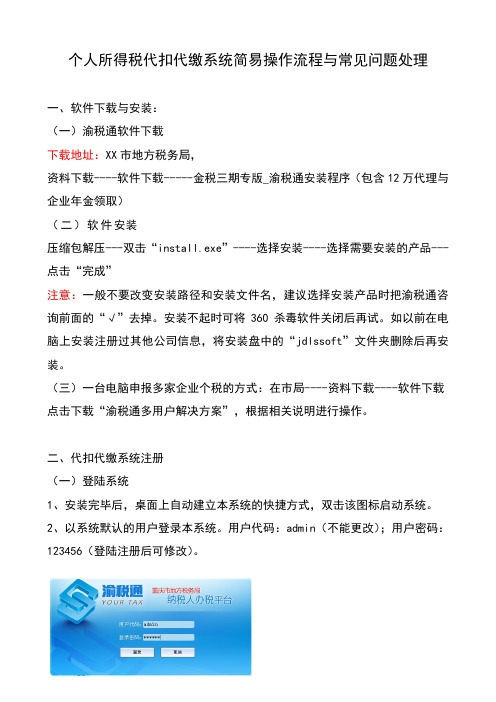
个人所得税代扣代缴系统简易操作流程与常见问题处理一、软件下载与安装:(一)渝税通软件下载下载地址:XX市地方税务局,资料下载----软件下载-----金税三期专版_渝税通安装程序(包含12万代理与企业年金领取)(二)软件安装压缩包解压---双击“install.exe”----选择安装----选择需要安装的产品---点击“完成”注意:一般不要改变安装路径和安装文件名,建议选择安装产品时把渝税通咨询前面的“√”去掉。
安装不起时可将360杀毒软件关闭后再试。
如以前在电脑上安装注册过其他公司信息,将安装盘中的“jdlssoft”文件夹删除后再安装。
(三)一台电脑申报多家企业个税的方式:在市局----资料下载----软件下载点击下载“渝税通多用户解决方案”,根据相关说明进行操作。
二、代扣代缴系统注册(一)登陆系统1、安装完毕后,桌面上自动建立本系统的快捷方式,双击该图标启动系统。
2、以系统默认的用户登录本系统。
用户代码:admin(不能更改);用户密码:123456(登陆注册后可修改)。
(二)系统初始化1、初次登录时自动弹出设置向导,完成基础参数的设置。
网络参数----点击“测试连接”---“测试连接成功”√----设置后点击[下一步]。
2、填写单位信息:纳税人识别号、单位名称、行政区划(点选5000XX市)注意:纳税人识别号、单位名称必须规X填写并与金税三期中登记信息一致,不能包含空格,识别号最后为是X时,应在英文状态下大写的X。
3、录入通行密码。
注册通行密码666666(或识别号后6位)如系统提示异常,主要是以下几个方面的原因:1、识别号、单位名称输错;2、软件不是最新版本;3、电脑系统时间错误;4、纳税人信息没同步。
出现错误提示后,首先检查前三项,确认前三项无误后,对信息没同步的,可拨打12366通过后台处理。
(三)设置向导1、登陆界面,如出现这是渝税通咨询对话框,直接关闭即可,不影响个税申报。
(也可在安装产品时就不安装渝税通咨询,前已叙述)点击“个人所得税代扣代缴”,弹出对话框此时应根据提示先检查电脑桌面右下角的电脑系统时间,如系统时间有误,只有先改正系统时间后再点击提示对话框中的确定,否则所改时间无效。
个税申报密码获取操作指引
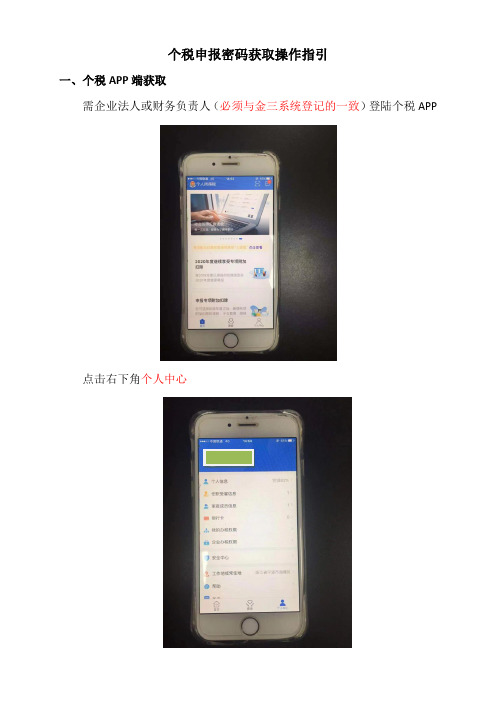
个税申报密码获取操作指引
一、个税APP端获取
需企业法人或财务负责人(必须与金三系统登记的一致)登陆个税APP 点击右下角个人中心
点击企业办税权限
点击列表中的企业名称,拉到最下面,点击重置申报密码
录入新密码(需大小写字母加数字),确认密码,获取验证码,点击保存
二、WEB(网页)端获取
登陆方式1:登陆国家税务总局宁波市税务局官网/,点击自然人税收管理系统,点击继续浏览该网页
登陆方式2:直接录入网址https://:82/
点击密码登录,账号密码为个税APP注册的账号跟密码,点击办税授权管理
点击企业办税权限,点击查看详情
点击重置申报密码,录入密码、验证码,点击确定即可
三、办税服务厅获取
带上营业执照跟办税人员身份证到大厅窗口办理。
注:因为未获取密码的企业户数较多,为减轻大厅压力,建议大家尽量通过手机个税APP或者WEB网页进行申报密码获取,如在操作过程中有任何问题,可拨打以下电话咨询。
集士港镇:87173657 87172431 87173409 87177022
高桥镇:87173970 88085050
古林镇:88428688 88428157 87173969 87083739
横街镇:87173975 87177330
望春工业园区(大企业):87173412 87172435 87177329。
自然人税收管理系统(ITS)

自然人税收管理系统(ITS)(个人所得税部分)——申报密码在线获取和重置用户操作手册- 1 -一、功能描述目前扣缴端申报密码的首次获取和重新获取都需要前往税务大厅进行办理。
为了方便扣缴单位重置申报密码,在个人所得税APP和WEB端增加申报密码获取和重置功能。
该功能开放后,扣缴单位的法定代表人、财务负责人可登录个人所得税APP和WEB端来获取或重置申报密码。
二、业务办理主体该功能仅限于扣缴单位法定代表人/财务负责人使用。
三、业务规则1.申报密码设置规则申报密码为大小写字母与数字8-20位的字符组合,不允许含有空格。
2.不存在已绑定手机不能重置申报密码当账号存在已绑定的手机时,才可以直接进行申报密码的重置,如果没有,提示用户先前往安全中心绑定手机,绑定成功后才可以重置申报密码。
- 2 -四、Web端操作指南1.重置申报密码触发页面1)屏幕截图2)页面描述①用户进入企业办税权限,当角色是法人或财务负责人的时候,点击查看详情页面,可以进入重置申报密码的触发页面;②点击重置申报密码,判断该账号是否有绑定的手机。
如果没有,提示信息“您账户的手机号码尚未绑定,请先进入安全中心绑定手机”;如果有,则进入申报密码重置页面,扣缴单位法定代表人或财务负责人可通过该功能来获取或重置申报密码。
2.获取和重置申报密码页面1)屏幕截图- 3 -2)页面描述①密码的格式要求为:大小写字母与数字8-20位的字符组合,不允许含有空格;②点击“获取短信验证码”,接收短信;③两次密码填写一致且验证码输入完成后,确定按钮点亮;④短信验证码正确则重置成功。
五、APP端操作指南1.重置申报密码触发页面1)屏幕截图- 4 -2)页面描述①用户通过个人中心,进入企业办税权限,当角色是法人或财务负责人的时候,点击某个企业,可以进入重置申报密码的触发页面;②点击重置申报密码,判断该账号是否有绑定的手机。
如果没有,提示信息“您账户的手机号码尚未绑定,请先进入安全中- 5 -心绑定手机”;如果有,则进入申报密码重置页面,扣缴单位法定代表人或财务负责人可通过该功能来获取或重置申报密码。
个人所得税完税证明初始密码的获取和修改

个人所得税完税证明初始密码的获取和修改纳税人通过门户网站和自助办税终端进行个人所得税查询、打印和订制短信告知服务,都需要输入密码。
一、该密码由地税机关网报系统生成并发送给扣缴义务人,再由扣缴义务人派发给纳税人。
二、无法从扣缴义务人处取得密码的纳税人,可用第二代身份证在设于办税厅的自助办税终端(全省通用)上获取。
三、已在2013年进行年所得12万元以上个人所得税自行申报网上“确认申报”的纳税人,可凭原申报密码直接查询纳税信息,打印电子版完税证明。
四、已修改密码但遗失密码的纳税人,可本人凭身份证原件到主管地税机关办税服务厅前台申请查询。
为保护纳税人纳税信息的安全,纳税人取得初始密码后,必须在门户网站或自助办税终端上修改后才能使用。
- 1、下载文档前请自行甄别文档内容的完整性,平台不提供额外的编辑、内容补充、找答案等附加服务。
- 2、"仅部分预览"的文档,不可在线预览部分如存在完整性等问题,可反馈申请退款(可完整预览的文档不适用该条件!)。
- 3、如文档侵犯您的权益,请联系客服反馈,我们会尽快为您处理(人工客服工作时间:9:00-18:30)。
关于个人所得税代扣代缴系统密码使用说明
尊敬的扣缴义务人:
金税三期客户端个税扣缴系统涉及两个密码:登录密码和申报密码,以下是具体说明。
1)登录密码:
登录密码为登录时使用,初次使用时,会提醒是否启动登录密码,如果启动登录密码,则每次登录时,需要输入登录密码。
登录密码忘记处理:点击“忘记登录密码”,进行人员信息验证,验证通过,重新重置登录密码。
如果仍然无法登录,请联系当地税务人员。
2)申报密码:
金三代扣代缴客户端申报个税时,需要输入申报密码。
而首次申报时,必须修改申报密码,初始申报密码为税号后6位,如果税号后6位包含字符,密码校验区分字母大小的。
修改密码时如果确认输入原申报密码没有问题情况下还提示:密码错误,或者申报密码忘记。
需要去税务大厅重置申报密码。
大厅密码重置操作步骤(大厅功能):
个人税收管理->个税代扣代缴申报密码发放->输入扣缴义务人识别号->enter 键->点击“密码生成”之后,进行“密
码打印”。
如下图所示。
